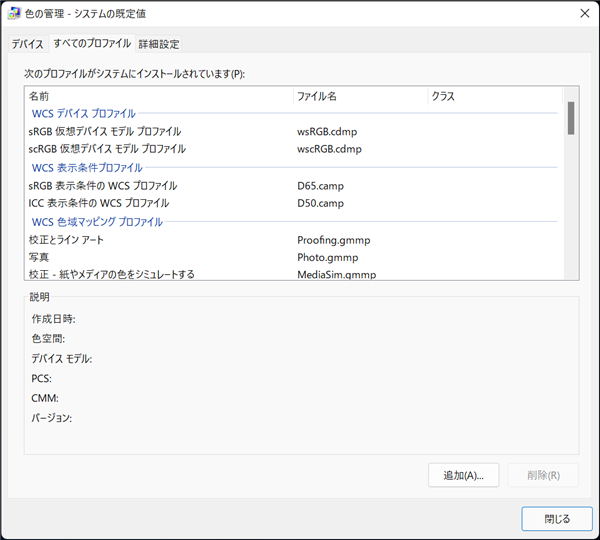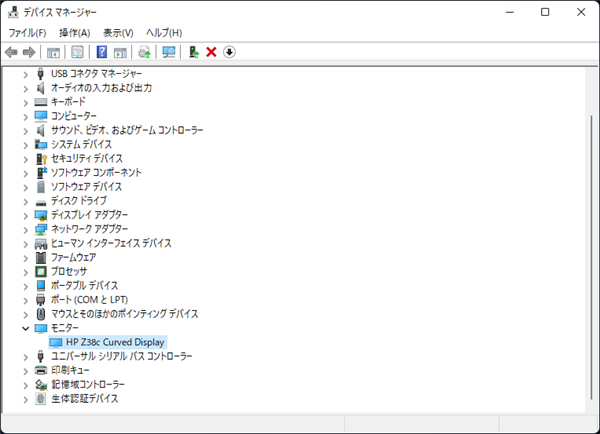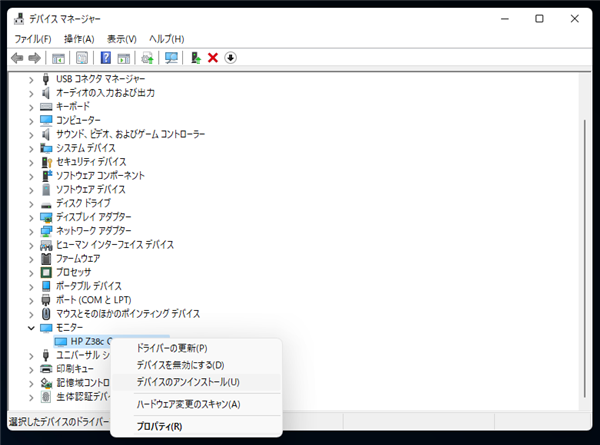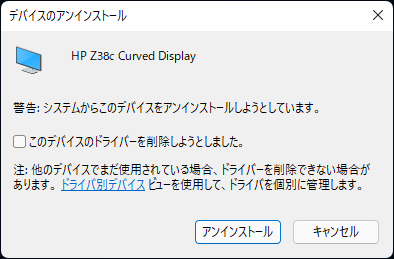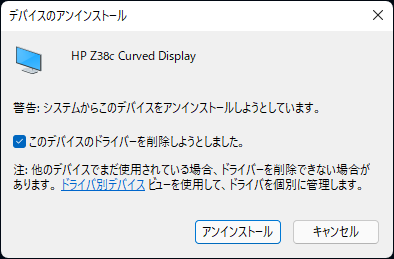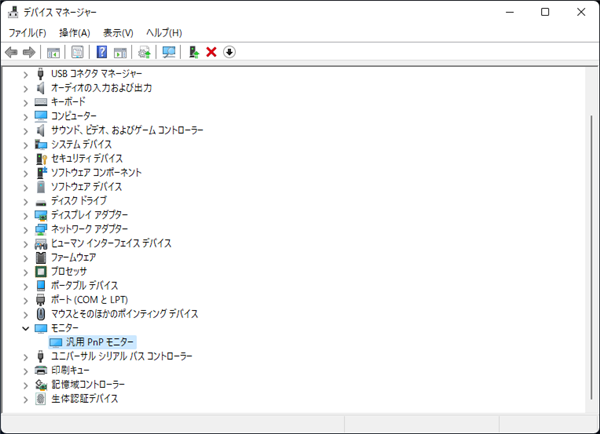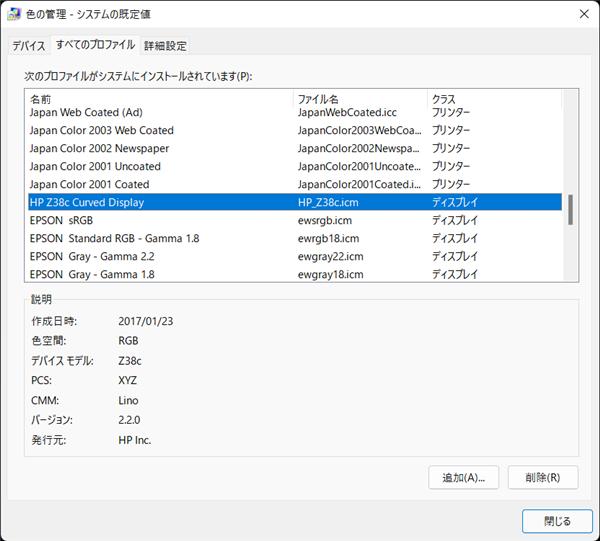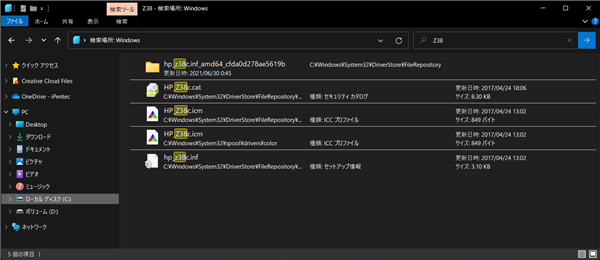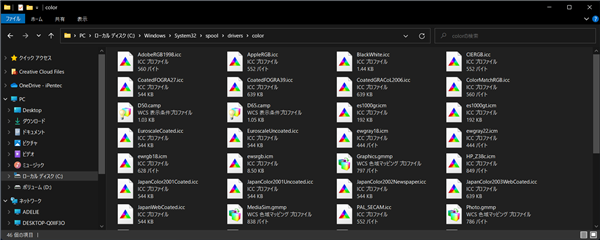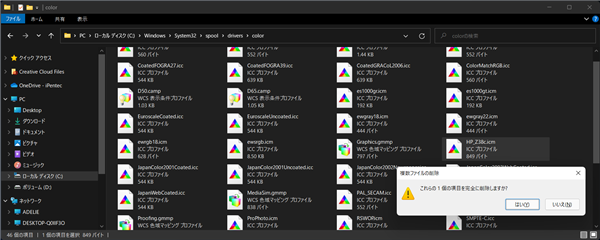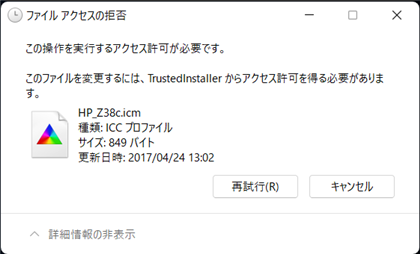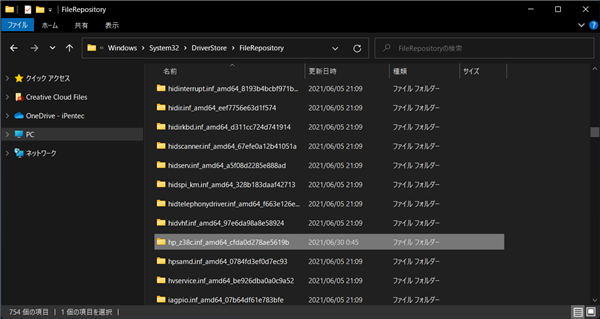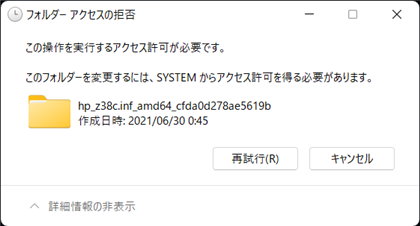ディスプレイのカラープロファイルを削除する手順を紹介します。
概要
ディスプレイのカラープロファイルをインストールすると、規定値としてカラープロファイルを設定しない場合でも、
Adobe PhyotoshopやGoogle Chrome, Microsoft Edge などのアプリケーションでは、インストールされているカラープロファイルを参照してしまい、
意図した発色と異なるカラー表示になる場合があります。
この記事では、Windowsにインストールされているカラープロファイルを削除する手順を紹介します。
なお、インストールされているカラープロファイルの一覧は、[色の管理]の設定の[すべてのプロファイル]で確認できます。
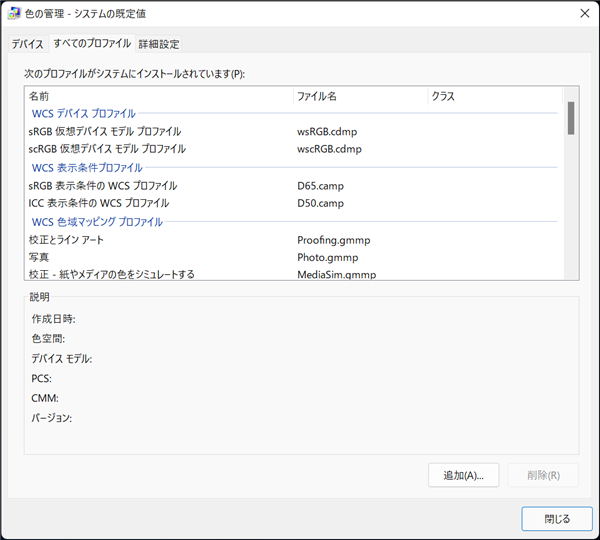
手順:通常の手順
通常はデバイスのアンインストール時にドライバーを削除すると、カラープロファイルも合わせて削除できます。
[デバイスマネージャー]を表示します。[モニター]のノードの下にモニターの項目が表示されています。
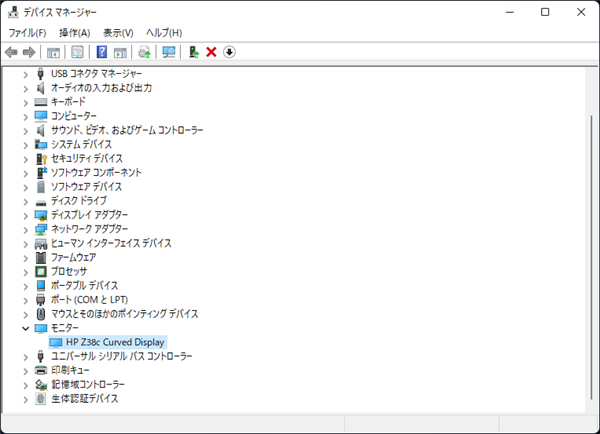
クリックして項目を選択します。選択後に右クリックをします。
ポップアップメニューが表示されますので、[デバイスのアンインストール]の項目をクリックします。
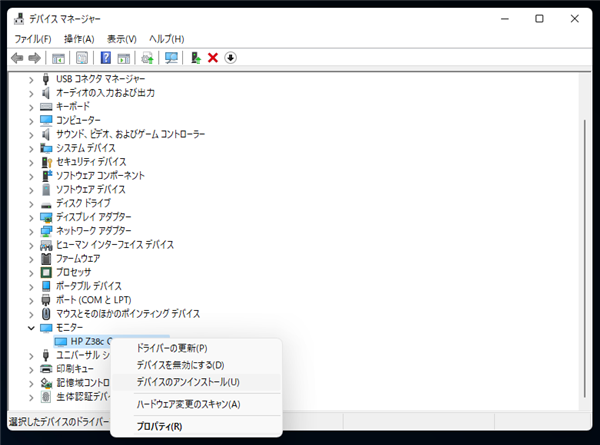
[デバイスのアンインストール]ダイアログが表示されます。
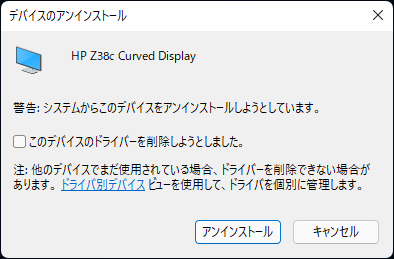
ダイアログの[このデバイスのドライバーを削除します]のチェックボックスをクリックしてチェックをつけます。
チェック後[アンインストール]ボタンをクリックします。
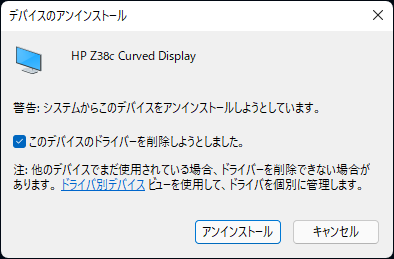
デバイスドライバが削除され、ディスプレイのカラープロファイルも合わせて削除されます。
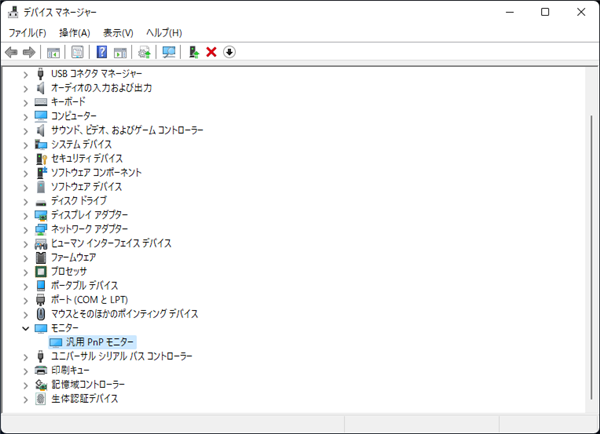
手順:デバイスドライバーの削除でアンインストールされない場合
通常であれば、先の手順でデバイスドライバーを削除すると、カラープロファイルも合わせて削除されますが、
モニターの機種やOSの状況により、デバイスドライバーを削除してもカラープロファイルがアンインストールされない場合があります。
この場合のカラープロファイルの削除方法を紹介します。
[色の管理]を開きます。[すべてのプロファイル]タブをクリックします。下図の画面が表示されます。
[次のプロファイルがシステムにインストールされています]のリストから削除したいカラープロファイルを探します。プロファイルの項目の[ファイル名]の名称を控えます。
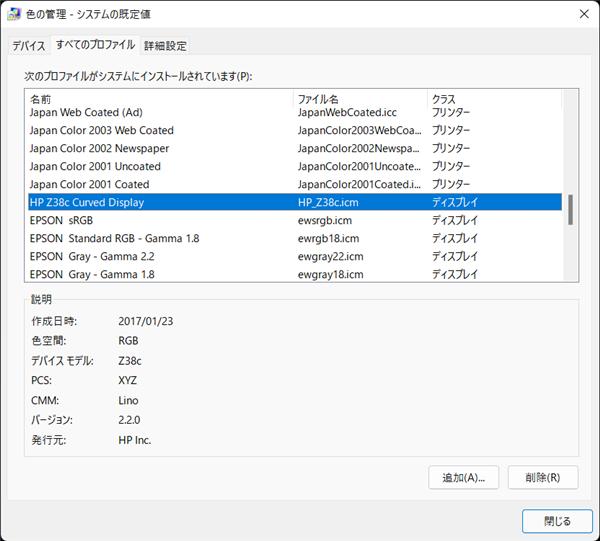
カラープロファイルの名称で、Cドライブを検索します。
カラープロファイルがドライバーストアのフォルダ
C:\Windows¥System32\DriverStore\FileRepository\(デバイス名) と
ドライバーのカラープロファイルのフォルダー
C:\Windows\System32\spool\drivers\color に配置されていることが確認できます。
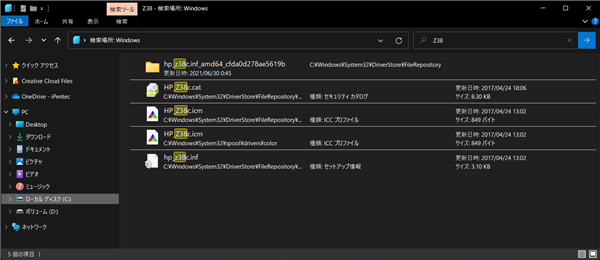
エクスプローラーでカラープロファイルのフォルダ
C:\Windows\System32\spool\drivers\colorを開きます。下図の画面が表示されます。
カラープロファイルのファイルが配置されています。
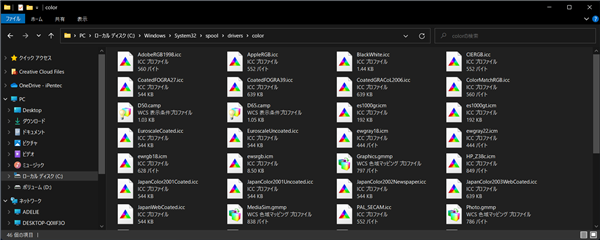
削除したいカラープロファイルのファイルを削除します。
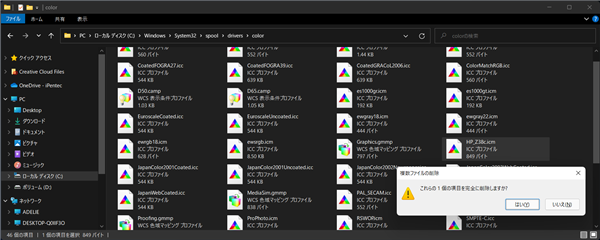
削除しようとすると、TrustedInstallerからアクセス許可を得る必要がある旨のメッセージが表示され、ファイルの削除ができません。
ファイルを削除するには、所有者をTrustedInstallerから所有者を現在ログインしているユーザーに変更する必要があります。
削除の手順は
こちらの記事を参照してください。
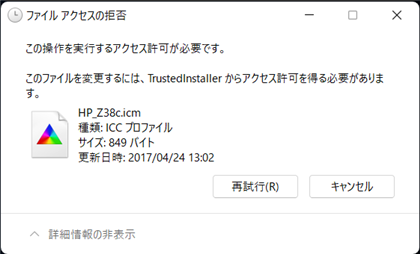
同様にドライバーストアのファイルも削除します。こちらはSystemが所有者になっています。先ほどのTrustedInstallerによってインストールされた
ファイルと同じ手順で、所有者を現在ログインしているユーザーに変更して削除します。
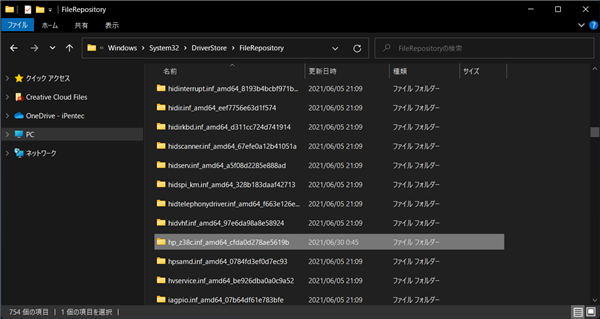
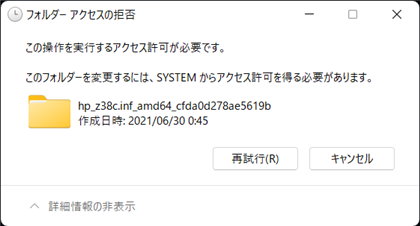
ファイルを削除し、マシンを再起動します。再起動後に[色の管理]の[すべてのプロファイル]タブの
[次のプロファイルがシステムにインストールされています]のリストに削除したカラープロファイルが表示されていなければ削除完了です。
著者
iPentecのメインデザイナー
Webページ、Webクリエイティブのデザインを担当。PhotoshopやIllustratorの作業もする。
最終更新日: 2021-09-17
作成日: 2021-07-03